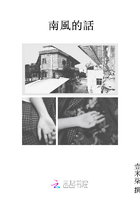在命令行中输入该命令后,AutoCAD命令行提示如下:
命令:3DARRAY↙
正在初始化...已加载3DARRAY。
选择对象:指定对角点:找到1个(选择需要阵列的对象)
选择对象:↙(按回车键,结束选择)
输入阵列类型[矩形(R)/环形(P)]<;矩形>;:
在该提示下,用户可指定阵列类型,即是矩形阵列还是环形阵列,下面分别加以介绍:
(1)矩形阵列
矩形阵列三维对象的操作如下:
命令:3DARRAY↙
正在初始化...已加载3DARRAY。
选择对象:指定对角点:找到1个
选择对象:↙
输入阵列类型[矩形(R)/环形(P)]<;矩形>;:R↙
输入行数(——)<;1>;:(输入行数)
输入列数(|||)<;1>;:(输入列数)
输入层数(...)<;1>;:(输入层数)
指定行间距(——):(指定行间距)
指定列间距(|||):(指定列间距)
指定层间距(...):(指定层间距)
根据提示依次输入相关的数字即可。
(2)环形阵列
环形阵列三维对象的操作如下:
命令:3DARRAY↙
选择对象:(选择阵列对象)
选择对象:↙(按回车键,结束选择)
输入阵列类型[矩形(R)/环形(P)]<;矩形>;:P↙
输入阵列中的项目数目:
指定要填充的角度(+=逆时针,-=顺时针)<;360>;:
旋转阵列对象?[是(Y)/否(N)]<;是>;:
指定阵列的中心点:
指定旋转轴上的第二点:
2.镜像三维对象
三维镜像命令可以按指定镜像平面来镜像对象。与二维操作的不同之外就在于,一个是镜像线,一个是镜像面。
在中文版AutoCAD2005中,用户可以通过如下二种方法调用该命令:
T命令:在命令行中输入MIRROR3D并按回车键。
T菜单:单击“修改”|“三维操作”|“三维镜像”命令。
使用以上任一方法调用该命令后,AutoCAD命令行提示如下:
命令:MIRROR3D↙
选择对象:(选择镜像对象)
选择对象:↙(按回车键,结束选择)
指定镜像平面(三点)的第一个点或[对象(O)/最近的(L)/Z轴(Z)/视图(V)/XY平面(XY)/YZ平面(YZ)/ZX平面(ZX)/三点(3)]<;三点>;:(确定镜像的平面)
该提示中各选项含义如下:
T对象:以指定对象所在平面作为镜像面。
T最近的:用上次定义的镜像面作为当前镜像面。
TZ轴:通过定义平面上的一点和该平面法线上的一点来定义镜像面。
T视图:用与当前视图平面平行的面作为镜像面。
TXY平面:用与当前UCS的XY面平行的平面作为镜像面。
T三点:通过指定平面上三点定义镜像面。
命令:MIRROR3D↙
选择对象:(选择所有图形)
选择对象:↙(按回车键,结束选择)
指定镜像平面(三点)的第一个点或[对象(O)/最近的(L)/Z轴(Z)/视图(V)/XY平面(XY)/YZ平面(YZ)/ZX平面(ZX)/三点(3)]<;三点>;:3↙
在镜像平面上指定第一点:(捕捉A点)
在镜像平面上指定第二点:(捕捉B点)
在镜像平面上指定第三点:(捕捉C点)
是否删除源对象?[是(Y)/否(N)]<;否>;:↙(镜像时不删除对象)
3.旋转三维对象
三维旋转命令可用来围绕任意三维轴线旋转一个对象。
在中文版AutoCAD2005中,用户可以通过如下两种方法调用该命令:
T命令:在命令行中输入ROTATE3D并按回车键。
T菜单:单击“修改”|“三维操作”|“三维旋转”命令。
在命令行中输入该命令后,AutoCAD命令行提示如下:
命令:ROTATE3D↙
当前正向角度:ANGDIR=逆时针ANGBASE=0
选择对象:(选择旋转对象)
选择对象:↙(按回车键,结束选择)
指定轴上的第一个点或定义轴依据[对象(O)/最近的(L)/视图(V)/X轴(X)/Y轴(Y)/Z轴(Z)/两点(2)]:(确定旋转轴)
该提示中各选项含义如下:
T对象:以指定对象为旋转轴。
T最近的:用上次使用的轴线作为当前旋转轴。
TX轴:指定一个点,旋转轴将平行于当前UCS的X轴并通过指定点。
T视图:指定一个点,旋转轴将垂直于视图方向并通过指定点。
T两点:指定两个点,旋转轴就是通过这两个点的直线,且旋转轴正向为第一点、第二点的方向。
确定了旋转轴之后,系统将提示指定旋转角度:
指定旋转角度或[参照(R)]:(指定旋转角度或利用“参照”选项确定旋转角度即可)
以下命令提示为进行镜像操作的步骤:
命令:ROTATE3D↙
当前正向角度:ANGDIR=逆时针ANGBASE=0
选择对象:(选择旋转对象)
选择对象:↙(按回车键,结束选择)
指定轴上的第一个点或定义轴依据[对象(O)/最近的(L)/视图(V)/X轴(X)/Y轴(Y)/Z轴(Z)/两点(2)]:Z↙
指定Z轴上的点<;0,0,0>;:↙(即以Z轴为旋转轴)
指定旋转角度或[参照(R)]:-90↙
4.对齐三维对象
三维对齐是一个三维移动和旋转相结合的命令,用户可以定义三个源点和三个目标点。
在中文版AutoCAD2005中,用户可以通过如下两种方法调用该命令:
T命令:在命令行中输入ALIGN并按回车键。
T菜单:单击“修改”|“三维操作”|“对齐”命令。
在命令行中输入该命令后,AutoCAD命令行提示如下:
命令:ALIGN↙
选择对象:(选择要改变位置的对象,在此称该对象为源对象)
选择对象:↙(按回车键,结束选择)
指定第一个源点:(选择源对象上的第一点)
指定第一个目标点:(选择被对齐对象上的第一点)
指定第二个源点:(选择源对象上的第二点)
指定第二个目标点:(选择被对齐对象上的第二目标点)
指定第三个源点或<;继续>;:(选择源对象上的第三点)
指定第三个目标点:(选择被对齐对象上的第三目标点)
提示中各项含义如下:
T如果指定了三对点,对齐操作将进行一次移动和两次转动。
T如果指定了两对点,对齐操作将进行一次移动和一次转动。
T如果只指定了一对点,对齐操作将只进行一次移动。
11.3创建和编辑三维实体模型
实体建模技术是AutoCAD三维建筑模中最重要的技术。实体模型表达的是三维对象的体特征,比三维线框、三维表面更能表达物体的结构。实体模型包括了三维对象的点、线、面信息,因此它不仅具有面特性,还具有体特性以及体特性应有的信息,例如体积、质量等。
11.3.1与实体显示相关的系统变量
在学习创建三维实体模型之前,首先介绍控制三维实体模型显示的三个系统变量,即ISOLINES、FACETRES和DISPSILH。
1.系统变量ISOLINES
该变量用于设置实体表面网格线的数量。
2.系统变量FACETRES
该变量用于设置三维实体消隐或渲染后表面网格线的数量,它的变化范围为0.01~10.0。
3.系统变量DISPSILH
该变量用于控制消隐时是否显示实体表面网格线。当变量值为0时,显示网格线;当变量值为1时,不显示网格线。
如果用户绘制完图形后改变上述参数,图形不会立即显示出效果,需要经过“重画”命令才能显示结果。
11.3.2创建基本三维实体模型
实体建模是利用一些基本的体素,通过布尔运算生成复杂的形体的一种建模技术,这些基本体素包括长方体、球体和圆柱体等。AutoCAD提供绘制这些基本三维实体的命令及工具。使用这些命令可以快速地绘制出基本实体模型,然后通过组合与编辑操作得到复杂的实体模型。
1.长方体
长方体是最基本的实体对象,有六个矩形面,它们相互垂直或平行。利用“长方体”命令可以绘制长方体,其基面在默认情况下平行于当前的UCS坐标系。
在中文版AutoCAD2005中,绘制长方体的方法有如下三种:
T命令:在命令行中输入BOX并按回车键。
T菜单:单击“绘图”|“实体”|“长方体”命令。
T工具栏:在“实体”工具栏中单击“长方体”按钮。
在命令行中输入该命令后,AutoCAD命令行提示如下:
命令:BOX↙
指定长方体的角点或[中心点(CE)]<;0,0,0>;:
该提示中各选项含义如下:
(1)指定长方体的角点
根据长方体的角点位置创建长方体。在当前提示下直接指定一点,AutoCAD命令行提示如下:
指定角点或[立方体(C)/长度(L)]:
该提示中各选项含义如下:
T指定角点:根据两个指定的角点位置创建长方体。
T立方体:通过输入边长创建立方体。
T长度:通过输入长、宽和高来创建长方体。
(2)中心点
根据与当前UCS的XOY平面平行且距该坐标面最近的长方体面的中心点位置来创建长方体。选择该选项后,AutoCAD命令行提示如下:
指定长方体的中心点<;0,0,0>;:(指定长方体的中心点位置)
指定角点或[立方体(C)/长度(L)]:
指定长方体的中心点,然后以三种方式中的一种来创建长方体和立方体。
用“长方体”命令创建的长方体对象的各边分别与当前UCS的X、Y、Z轴平行。
在系统提示输入长、宽、高时,输入的值可正可负,正值表示沿相应坐标轴的正方向创建长方体,负值表示沿相应坐标轴的负方向创建长方体。
2.球体
在所有基本实体中,生成球体是最简单的。利“球体”(SPHERE)命令可以生成球体,其中轴线与Z轴始终平行。
在中文版AutoCAD2005中,绘制球体的方法有如下三种:
T命令:在命令行中输入SPHERE并按回车键。
T菜单:单击“绘图”|“实体”|“球体”命令。
T工具栏:在“实体”工具栏中单击“球体”按钮。
在命令行中输入该命令后,AutoCAD命令行提示如下:
命令:SPHERE↙
当前线框密度:ISOLINES=4
指定球体球心<;0,0,0>;:(指定球体的球心位置)
指定球体半径或[直径(D)]:(指定球体半径或直径即可)
绘制球体时,ISOLINES系统变量的取值决定着每个球体表面上的网格线数,数值越大网格线数越密。其取值范围为0~2047,默认值为4。
3.圆柱体
利用“圆柱体”(CYLINDER)命令可以绘制圆柱体或椭圆柱体。
在中文版AutoCAD2005中,绘制圆柱体的方法有如下三种:
T命令:在命令行中输入CYLINDER并按回车键。
T菜单:单击“绘图”|“实体”|“圆柱体”命令。
T工具栏:在“实体”工具栏中单击“圆柱体”按钮。
在命令行中输入该命令后,AutoCAD命令行提示如下:
命令:CYLINDER↙
当前线框密度:ISOLINES=4
指定圆柱体底面的中心点或[椭圆(E)]<;0,0,0>;:
该提示中各选项含义如下:
(1)指定圆柱体底面的中心点
用来绘制圆柱体。选择该选项后,AutoCAD命令行提示如下:
指定圆柱体底面的半径或[直径(D)]:(指定圆柱体底面的半径或直径)
指定圆柱体高度或[另一个圆心(C)]:(指定圆柱体的高度或另一个圆心)
(2)椭圆
用来绘制椭圆柱体。选择该选项后,AutoCAD命令行提示如下:
指定圆柱体底面椭圆的轴端点或[中心点(C)]:(指定圆柱体底面椭圆的轴端点或中心点)
指定圆柱体底面椭圆的第二个轴端点:(指定圆柱体底面椭圆的第二个轴端点)
指定圆柱体底面的另一个轴的长度:(指定圆柱体底面的另一个轴的长度)
指定圆柱体高度或[另一个圆心(C)]:(指定圆柱体的高度或另一个圆心位置即可)
4.圆锥体
利用“圆锥体”(CONE)命令可以建立圆锥体或椭圆锥体。锥体的基面在默认情况下平行于当前的UCS坐标系,锥体是对称的,且在Z轴上聚成一点。
在中文版AutoCAD2005中,绘制圆锥体的方法有如下三种:
T命令:在命令行中输入CONE并按回车键。
T菜单:单击“绘图”|“实体”|“圆锥体”命令。
T工具栏:在“实体”工具栏中单击“圆锥体”按钮。
在命令行中输入该命令后,AutoCAD命令行提示如下:
命令:CONE↙
当前线框密度:ISOLINES=15
指定圆锥体底面的中心点或[椭圆(E)]<;0,0,0>;:
该提示中各选项含义如下:
(1)指定圆锥体底面的中心点
用来绘制圆锥体。选择该选项后,AutoCAD命令行提示如下:
指定圆锥体底面的半径或[直径(D)]:(指定圆锥体底面的半径或直径)
指定圆锥体高度或[顶点(A)]:(指定圆锥体的高度或圆锥体的锥顶点位置)
(2)椭圆
用来绘制椭圆锥体。选择该选项后,AutoCAD命令行提示如下:
指定圆锥体底面椭圆的轴端点或[中心点(C)]:(指定圆锥体底面椭圆的轴端点或中心点的位置)
指定圆锥体底面椭圆的第二个轴端点:(指定圆锥体底面椭圆的第二个轴端点)
指定圆锥体底面的另一个轴的长度:(指定圆锥体底面的另一个轴的长度)
指定圆锥体高度或[顶点(A)]:(指定圆锥体高度或顶点位置即可)